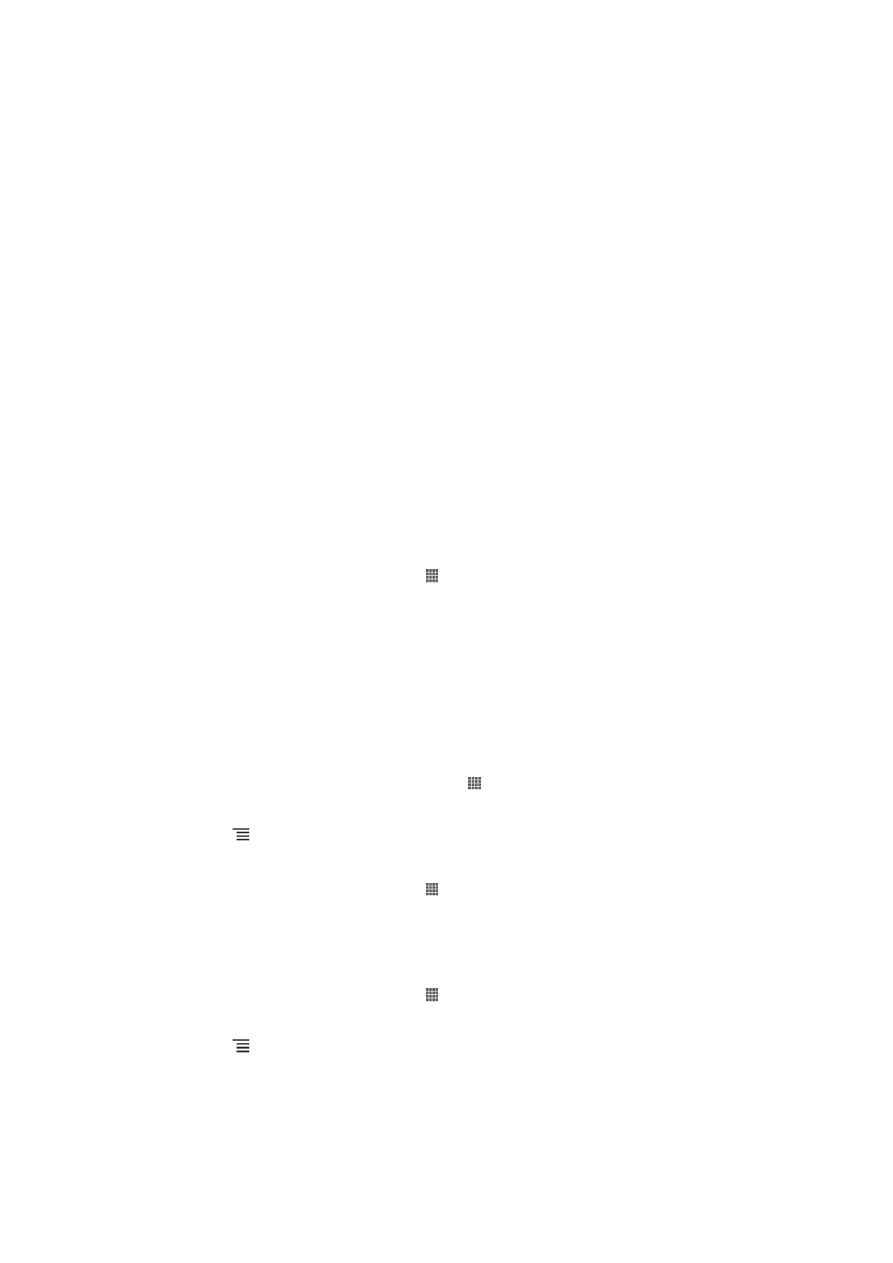
Sinhronizacija s storitvijo Google™
Sinhronizirajte telefon s storitvijo Gmail™, Google Calendar™, stiki Google™, z
zaznamki Google™ Chrome in s podatki iz drugih storitev Google, ki jih uporabljate.
Prikažite in upravljajte jih prek telefona, ravno tako enostavno kot prek računalnika.
Po končani sinhronizaciji lahko storitev Gmail™ najdete v programu Gmail™; Google
Calendar™ v programu »Koledar«; stike Google™ v programu »Stiki« in druge
podatke v ustreznih programih Google, ki ste jih namestili.
Nastavitev računa Google™ v telefonu za samodejno sinhronizacijo
1
Ko imate odprt Začetni zaslon, tapnite .
2
Tapnite Nastavitve > Računi in sinhronizacija.
3
Prepričajte se, da je sinhronizacija vključena, tako da se programi lahko
sinhronizirajo samodejno.
4
Tapnite Dodaj račun > Google.
5
Če želite ustvariti račun Google™, sledite postopku v čarovniku za registracijo,
če pa račun že imate, se prijavite.
6
Tapnite Naprej.
7
Tapnite račun Google™, ki ste ga ustvarili, nato pa tapnite elemente, ki jih želite
sinhronizirati.
Ročno sinhroniziranje z računom Google™
1
Na začetnem zaslonu Začetni zaslon tapnite .
2
Tapnite Nastavitve > Računi in sinhronizacija.
3
Tapnite račun Google™, ki ga želite sinhronizirati.
4
Pritisnite , nato pa tapnite Sinhroniziraj.
Sinhroniziranje brskalnika z brskalnikom Google™ Chrome
1
Ko imate odprt Začetni zaslon, tapnite .
2
Tapnite Nastavitve > Računi in sinhronizacija.
3
Če želite sinhronizirati brskalnik. tapnite račun Google™ in potrdite ustrezna
potrditvena polja.
Odstranjevanje računa Google™ iz telefona
1
Ko imate odprt Začetni zaslon, tapnite .
2
Tapnite Nastavitve > Računi in sinhronizacija.
3
Tapnite račun Google™, ki ga želite odstraniti s seznama računov.
4
Pritisnite , nato pa tapnite Odstrani račun.
5
Znova tapnite Odstrani račun za potrditev.
96
To je internetna različica te publikacije. © Tiskajte samo za zasebno uporabo.